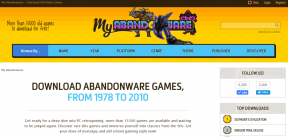6 parasta korjausta WhatsApp-tilaan, joka ei näy kaikille Android- ja iPhone-yhteystiedoille
Sekalaista / / April 05, 2023
Kuten Instagram Storiesisi, sinun WhatsApp-tila voit myös jakaa hauskoja hetkiä jokapäiväisestä elämästäsi. Voit siirtyä Tila-välilehdelle ja tarkistaa myös yhteystietojesi WhatsApp-tilan. Mutta jotkut käyttäjät tarvitsevat apua kaikkien WhatsAppissa olevien yhteystietojen tilan tarkistamiseen.

Tämä viesti kattaa ratkaisut, joilla korjataan WhatsApp-tila, joka ei näy kaikille Android- ja iPhone-yhteyshenkilöille.
1. Tarkista, onko yhteyshenkilö estänyt sinut
Ensimmäinen ilmeinen syy, jonka voit ajatella kohtaaessasi tämän ongelman, on mahdollisuus, että yhteystietosi esti sinut WhatsAppissa. Siinä tapauksessa et voi tarkistaa tilapäivityksiä kyseiseltä yhteyshenkilöltä. Voit lukea julkaisumme osoitteessa kuinka tietää, onko joku estänyt sinut WhatsAppissa.
2. Vaihda mobiilidatasta Wi-Fi-verkkoon
Jos yhteystieto ei ole estänyt sinua, seuraava ratkaisu on vaihtaa mobiilitiedosta Wi-Fi-verkkoon iPhonessa tai Androidissa. Jos käytät mobiilidataa, saatat tarvita parempia internetnopeuksia nykyisessä sijainnissasi. Lisäksi, jos haluat tarkistaa WhatsApp-tilan, joka sisältää videoita, on tärkeää saada hyvä internet-nopeus matkapuhelimeesi. Kun olet muodostanut yhteyden Wi-Fi-verkkoon, avaa WhatsApp ja tarkista, näetkö tilan.
3. Tarkista WhatsApp-tila-asetukset
Jos yhteystietosi WhatsApp-tilan on edelleen näytettävä, sinun on tarkistettava WhatsApp-tilan asetukset. Sovelluksen avulla voit piilottaa WhatsApp-tilan tietyiltä yhteyshenkilöiltä. Joten sinun on tarkistettava sama iPhonessa ja Androidissa. Olet ehkä estänyt muutaman yhteyshenkilön aiemmin. Näin voit tehdä sen.
iPhone-käyttäjille
Vaihe 1: Avaa WhatsApp iPhonessa.

Vaihe 2: Napauta Asetukset oikeassa alakulmassa.

Vaihe 3: Napauta Yksityisyys.

Vaihe 4: Napauta Tila.

Vaihe 5: Napauta Omat yhteystiedot, jos "Omat yhteystiedot paitsi" tai "Vain jaa" on valittuna.

Vaihe 6: Palaa Tila-välilehteen ja katso, onko ongelma ratkaistu.
Android-käyttäjille
Vaihe 1: Avaa WhatsApp Androidissa.

Vaihe 2: Napauta kolmea pistettä oikeassa yläkulmassa.

Vaihe 3: Napauta Asetukset vaihtoehtoluettelosta.

Vaihe 4: Napauta Asetukset-valikossa Tietosuoja.

Vaihe 5: Napauta Tila.
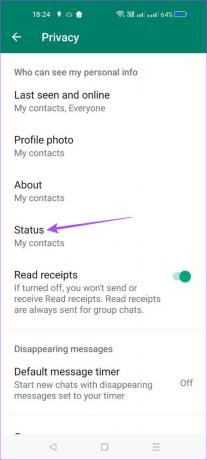
Vaihe 6: Napauta Omat yhteystiedot, jos "Omat yhteystiedot paitsi" tai "Vain jaa" on valittuna.

Vaihe 7: Palaa Tila-välilehteen ja katso, onko ongelma ratkaistu.
4. Pakota lopettamaan ja käynnistämään WhatsApp uudelleen
Toinen perusratkaisu on pakottaa lopettamaan ja käynnistämään WhatsApp uudelleen iPhonessa tai Androidissa. Poista sovellus toimimasta taustalla ja käynnistä se uudelleen tarkistaaksesi, onko ongelma ratkaistu. Näin
iPhone-käyttäjille
Vaihe 1: Pyyhkäise iPhonen aloitusnäytössä ylös ja pidä sitä painettuna paljastaaksesi taustasovellusikkunat.
Vaihe 2: Etsi WhatsApp ja poista se pyyhkäisemällä ylös.

Vaihe 3: Käynnistä WhatsApp uudelleen ja tarkista, onko ongelma ratkaistu.

Android-käyttäjille
Vaihe 1: Paina pitkään WhatsApp-kuvaketta Android-puhelimellasi.

Vaihe 2: Avaa sovellustiedot napauttamalla i-kuvaketta.

Vaihe 3: Napauta Pakota pysäytys.

Vaihe 4: Napauta OK vahvistaaksesi valintasi.

Vaihe 5: Sulje App Info -valikko ja käynnistä WhatsApp uudelleen tarkistaaksesi, onko ongelma ratkaistu.

5. Päivitä WhatsApp
Jos et edelleenkään pysty korjaamaan ongelmaa, yritä päivittää WhatsApp-versio iPhonessa tai Androidissa. Tämä auttaa poistamaan kaikki virheet tai häiriöt, jotka aiheuttavat tämän WhatsApp-tilan ongelman, joka ei näy kaikille yhteyshenkilöille. Suosittelemme päivittämään sovelluksesi säännöllisesti.
Päivitä WhatsApp iPhonelle
Päivitä WhatsApp Androidille
6. Käytä WhatsApp Webiä, jos mikään ei toimi
Jos mikään ratkaisuista ei toimi, on parempi vaihtaa WhatsApp Webiin tarkistaaksesi yhteystietojesi tilan. WhatsApp Webin avulla voit myös lähettää WhatsApp-tilan tietokoneeltasi. Näin voit kirjautua sisään.
Vaihe 1: Avaa WhatsApp Web tietokoneesi selaimessa.
WhatsApp Web
Vaihe 2: Kun näet QR-koodin tietokoneen näytöllä, avaa WhatsApp iPhonessa tai Androidissa.


Vaihe 3: Napauta Asetukset oikeassa alakulmassa (iPhone).

Vaihe 4: Napauta Linkitetyt laitteet (iPhone).

Androidissa napauta kolmea pistettä oikeassa yläkulmassa ja valitse Linkitetyt laitteet.


Vaihe 5: Napauta Link A Device iPhonessa tai Androidissa.

Skannaa nyt WhatsApp Webin QR-koodi kirjautuaksesi sisään ja tarkistaaksesi yhteystietojesi WhatsApp-tilan. Voit lukea viestimme jos puhelimesi ei skannaa WhatsApp Webin QR-koodia.
Tarkista Tilapäivitys
Nämä ratkaisut auttavat varmistamaan, että voit tarkistaa kaikkien Android- tai iPhone-kontaktiesi WhatsApp-tilan. Voit myös lukea julkaisumme, jos olet WhatsApp Status ei lataudu.
Päivitetty viimeksi 28.11.2022
Yllä oleva artikkeli saattaa sisältää kumppanilinkkejä, jotka auttavat tukemaan Guiding Techiä. Se ei kuitenkaan vaikuta toimitukselliseen eheyteemme. Sisältö pysyy puolueettomana ja autenttisena.
Kirjoittanut
Paurush Chaudhary
Selvitä tekniikan maailma yksinkertaisimmalla tavalla ja ratkaise älypuhelimiin, kannettaviin tietokoneisiin, televisioihin ja sisällön suoratoistoalustoihin liittyviä jokapäiväisiä ongelmia.